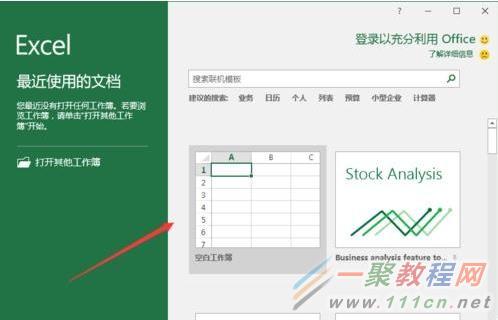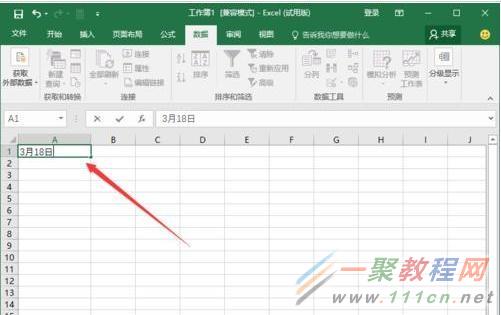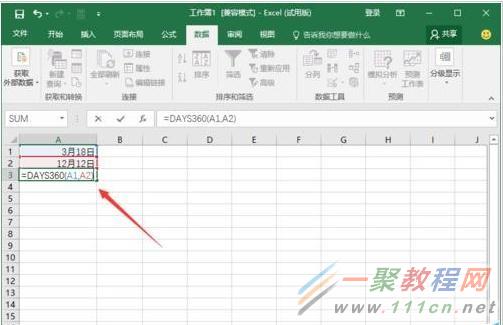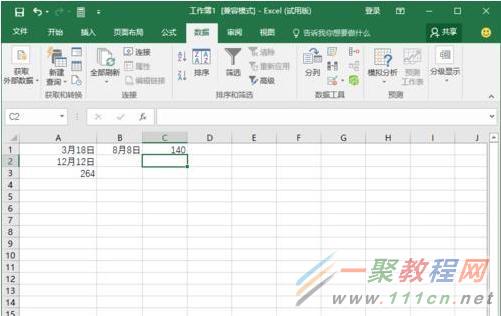最新下载
热门教程
- 1
- 2
- 3
- 4
- 5
- 6
- 7
- 8
- 9
- 10
Excel2016中的DAYS360函数使用方法
时间:2022-06-27 09:31:12 编辑:袖梨 来源:一聚教程网
Excel2016使用DAYS360函数的步骤
1、鼠标左键双击计算机桌面Excel2016程序图标,将其打开运行。在打开的Excel2016程序窗口,点击“空白工作簿”选项,新建一个空白的工作簿。如图所示;
2、在Excel编辑区域的A1单元格输入起始日。例如:3月18日。如图所示;
3、在A2单元格中输入结束的日期,例如:12月12日。如图所示;
4、将A3单元格定义为输出单元格,在A3单元格中输入函数公式“=DAYS360(A1,A2)”。如图所示;
5、点击确认,结束计算,这样就得出了两个日期之间直接的相差天数了。如图所示;
6、同样在B1单元格中输入结束日期,例如:8月8日。并在C1单元格中输入函数格式。如图所示;
7、同样可以看到C1单元格输出后两个日期之间相差的天数。如图所示;
相关文章
- 《弓箭传说2》新手玩法介绍 01-16
- 《地下城与勇士:起源》断桥烟雨多买多送活动内容一览 01-16
- 《差不多高手》醉拳龙技能特点分享 01-16
- 《鬼谷八荒》毕方尾羽解除限制道具推荐 01-16
- 《地下城与勇士:起源》阿拉德首次迎新春活动内容一览 01-16
- 《差不多高手》情圣技能特点分享 01-16